Книга: ЯЗЫК ПРОГРАММИРОВАНИЯ С# 2005 И ПЛАТФОРМА .NET 2.0. 3-е издание
Наследование форм
Наследование форм
Одним из наиболее привлекательных аспектов построения диалоговых окон в Windows Forms является наследование форм. Вы, несомненно, знаете, что наследование является одним из базовых принципов ООП, который позволяет одному классу расширить функциональность другого. Обычно, когда говорят о наследовании, представляют один тип (например, SportsCar) без графического интерфейса, получающийся из другого типа (например, Car), также не имеющего графического интерфейса. Однако в Windows Forms оказывается вполне возможным получение одной формы из другой, сохранив в процессе наследования элементы базового класса и их реализации.
Наследование на уровне форм является очень мощной технологией программирования, поскольку она позволяет построить базовую форму, обеспечивающую базовые функциональные возможности для целого семейства связанных диалоговых окон. Если связать базовые формы в компоновочном блоке .NET, другие члены вашей команды разработчиков смогут расширять эти типы, используя при этом тот язык .NET, который они предпочитают использовать.
Для примера предположим, что вы хотите создать подкласс класса UserMessageDialog, чтобы в новом диалоговом окне пользователь имел возможность указать, что сообщение должно отображаться курсивом. Для этого выберите Project?Add Windows Form из меню, но на этот раз добавьте новую форму Inherited Form (Наследуемая форма), назначив ей имя ItalicUserMessageDialog.cs (см. рис. 21.36).
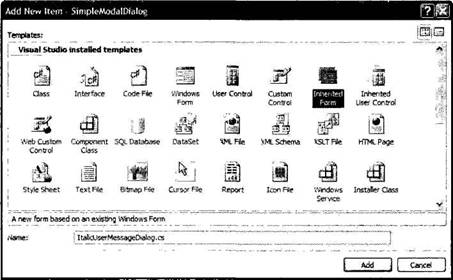
Рис. 21.36. Добавление производной формы
После щелчка на кнопке Add (Добавить) вы увидите окно утилиты Inheritance Picker (Выбор наследования), которая позволяет выбрать форму из вашего текущего проекта или форму из внешнего компоновочного блока (с помощью кнопки Browse). Для данного примера выберите свой уже существующий тип UserMessageDialog. Вы обнаружите, что ваш новый тип Form расширяет ваш тип диалогового окна, а не базовый объект Form непосредственно. Теперь вы можете расширять полученную форму так, как захотите. Для проверки просто добавьте новый элемент управления CheckBox (с именем checkBoxItalic), который будет доступен через свойство, названное Italic.
public partial class ItalicUserMessageDialog: SimpleModalDialog.UserMessageDialog {
public ItalicUserMessageDialog() {
InitializeComponent();
}
public bool Italic {
set { checkBoxItalic.Checked = value; }
get { return checkBoxItalic.Checked; }
}
}
Теперь, имея подкласс базового типа UserMessageDialog, измените MainForm так, чтобы новое свойство Italic можно было использовать. Просто добавьте новый член-переменную типа Boolean для использования при построении объекта Font, представляющего курсивный шрифт, и измените обработчик события Click для меню Сервис?Настройка так, чтобы использовался ItalicUserMessageDialog. Вот как может выглядеть окончательный вариант программного кода.
public partial class MainWindow: Form {
private string userMessage = "Default Message";
private bool textIsItalic = false;
…
private void configureToolStripMenuItem_Click(object sender, EventArgs e) {
ItalicUserMessageDialog dlg = new ItalicUserMessageDialog();
dlg.Message = userMessage;
dlg.Italic = textIsItaliс;
// Если пользователь щелкнул на OK, отобразить сообщение.
if (DialogResult.OK == dlg.ShowDialog()) {
userMessage = dlg.Message;
textIsItalic = dlg.Italic;
Invalidate();
}
// Лучше, чтобы очистку внутренних элементов выполняло само
// диалоговое окно, не дожидаясь сборщика мусора. dlg.Dispose();
}
private void MainWindow_Paint(object sender, PaintEventArgs e) {
Graphics g = e.Graphics;
Font f = null;
if (textIsItalic) f = new Font("Times New Roman", 24, FontStyle.Italic);
else f = new Font("Times New Roman", 24);
g.DrawString(userMessage, f, Brushes.DarkBlue, 50, 50);
}
}
Исходный код. Проект SimpleModalDialog размещен в подкаталоге, соответствующем главе 21.
- У14.4 Наследование без классов
- Лекция 15. Множественное наследование
- Наследование и скрытие информации
- Покупатель на крючке. Руководство по созданию продуктов, формирующих привычки
- Сохранение информации о пользователях при миграции
- Информация заголовочной страницы (Database header)
- Форматы лид-магнитов
- Простейшие трансформации
- Информация страниц данных
- Интеграция с платформой Windows NT
- Информация и ее измерение
- При копировании с жесткого диска на «флэшку» иногда появляется сообщение о дополнительной присоединенной информации, кот...




